Thêm biểu đồ và đồ thị đẹp mắt cho web hay ứng dụng của bạn nhanh chóng bằng Chart.js. Dưới đây là hướng dẫn chi tiết.

Trực quan hóa dữ liệu theo cách mọi người có thể hiểu rất quan trọng khi đưa ra quyết định xử lý dữ liệu. Biểu đồ và đồ thị là một cách trực quan hóa dữ liệu, giúp chúng ta hiểu dữ liệu phức tạp, xu hướng và các mẫu dễ dàng.
Hãy cùng nhau khám phá cách tạo một biểu đồ đơn giản bằng Chart.js, một thư viện JavaScript phổ biến cho minh họa dữ liệu.
Chart.js là gì?
Chart.js là một công cụ miễn phí giúp lập trình viên tạo biểu đồ tương tác cho các ứng dụng web. Thành phần canvas HTML5 và CSS3 render các biểu đồ, cho phép chúng hoạt động trên những trình duyệt hiện đại.
Tính năng của Chart.js
- Nổi bật bởi phương pháp thân thiện người dùng. Với code tối thiểu, lập trình viên có thể chế tạo những biểu đồ tương tác, hấp dẫn về mặt hình ảnh.
- Thư viện này linh hoạt và hỗ trợ các kiểu biểu đồ khác nhau như biểu đồ dạng đường thẳng, thanh, hình tròn và radar. Nó có thể đáp ứng nhu cầu trình bày dữ liệu đa dạng.
- Thiết kế biểu đồ hoạt động tốt trên desktop và thiết bị mobile. Chúng đáp ứng và có khả năng thích nghi.
- Có thể thay đổi biểu đồ Chart.js bằng cách dùng nhiều lựa chọn thay vì cài đặt mặc định. Lập trình viên có thể tinh chỉnh biểu đồ để đáp ứng các điều kiện cụ thể.
Thiết lập môi trường
Bạn có thể thiết lập thư viện theo một trong hai cách sau:
- Dùng CDN: Chỉ cần bao gồm tag script sau trong phần đầu của tài liệu HTML.
<script src="https://cdn.jsdelivr.net/npm/chart.js"></script>- Dùng trình quản lý Package. Nếu thích trình quản lý package, bạn có thể cài đặt Chart.js bằng npm - Node Package Manager:
npm install chart.jsHay Yarn:
yarn add chart.jsCấu trúc HTML cơ bản
Để nhúng một biểu đồ, bạn cần một thành phần canvas trong HTML. Đây là cấu trúc cơ bản:
<!DOCTYPE html>
<html lang="en">
<head>
<meta charset="UTF-8" />
<meta name="viewport" content="width=device-width, initial-scale=1.0" />
<title>Document</title>
<link rel="stylesheet" href="./style.css" />
<script src="https://cdn.jsdelivr.net/npm/chart.js"></script>
</head>
<body>
<h1>Welcome to My Data Representation</h1>
<canvas id="myChart" width="400" height="150"></canvas>
<script></script>
</body>
</html>Để tạo kiểu trang, tạo file, style.css và thêm CSS sau vào nó:
@import url("https://fonts.googleapis.com/css2?family=Tilt+Neon&display=swap");
* {
margin: 0;
padding: 0;
box-sizing: border-box;
}
html {
font-size: 62.5%;
}
body {
font-family: "Tilt Neon", sans-serif;
padding: 2rem 4rem;
}
h1 {
font-size: 3rem;
color: #333;
text-align: center;
padding: 3rem;
}Tạo biểu đồ đầu tiên: Biểu đồ dạng thanh
Đây là dạng biểu đồ lý tưởng cho so sánh từng điểm dữ liệu theo danh mục.
1. Trong tag script ở phía dưới cùng của HTML, bắt đầu bằng cách chọn thành phần canvas bằng thuộc tính ID của nó:
let canvas = document.getElementById('myChart');2. Tiếp theo, tìm hiểu bối cảnh về cách hiện biểu đồ của bạn. Ở đây là bản vẽ 2D.
let ctx = canvas.getContext('2d');3. Tiếp theo, khởi tạo một biểu đồ mới trên canvas bằng hàm Chart(). Hàm này lấy bối cảnh canvas làm đối số đầu tiên, sau đó tới một đối tượng của tùy chọn bao gồm dữ liệu hiện trong biểu đồ.
let options = {};
let myChart = new Chart(canvas, options);4. Tiếp theo, điền đối tượng tùy chọn xác định kiểu biểu đồ, dữ liệu và các nhãn bạn muốn trong biểu đồ.
let options = {
type: "bar",
data: {
labels: ["Red", "Blue", "Yellow", "Green", "Purple", "Orange"],
datasets: [{
label: "Total number of votes on favourite color",
data: [12, 19, 3, 5, 2, 3],
}],
},
};Hiện tại, biểu đồ của bạn trông sẽ như thế này:
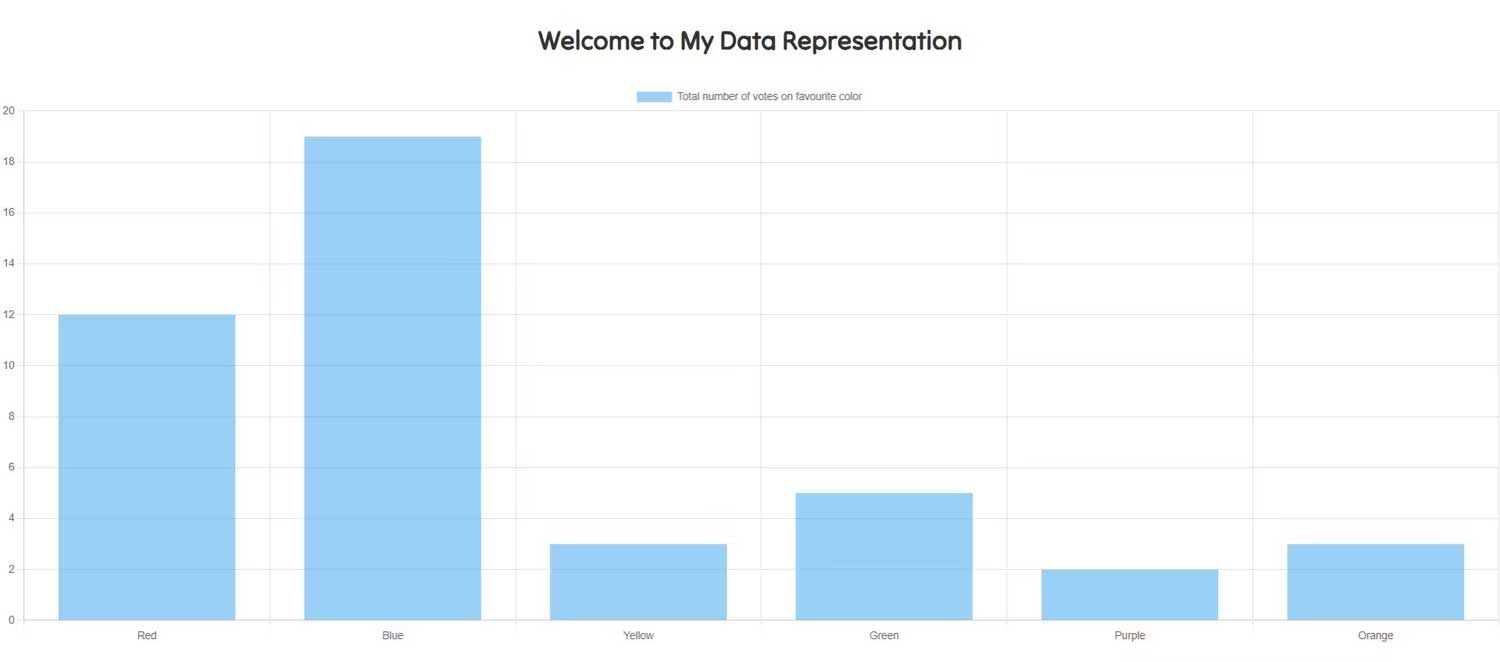
Tạo kiểu và tùy biến biểu đồ
Chart.js cung cấp vô số tùy chọn để tùy biến biểu đồ như:
- Colors: Tùy biến màu sắc biểu đồ, từ background dạng thanh tới các đường viền đường thẳng, với Chart.js.
- Legends: Đặt chú giải ở trên cùng, phía dưới, trái hoặc phải để tăng tính rõ ràng.
- Tooltips: Dùng tooltips cho báo cáo tổng quan chi tiết trên các điểm dữ liệu khi được trỏ chuột.
- Animations: Đặt kiểu và tốc độ hoạt ảnh cho hiển thị linh động.
Lấy ví dụ đơn giản, bạn có thể đặt một số kiểu cơ bản cho dataset bằng cách thay đổi đối tượng tùy chọn như sau:
let options = {
type: "bar",
data: {
labels: ["Red", "Blue", "Yellow", "Green", "Purple", "Orange"],
datasets: [{
label: "Total number of votes on favourite color",
data: [12, 19, 3, 5, 2, 3],
backgroundColor: "rgba(75, 192, 192, 0.2)",
borderColor: "rgba(75, 192, 192, 1)",
borderWidth: 1,
}],
},
};
Biểu đồ của bạn trông sẽ như thế này:
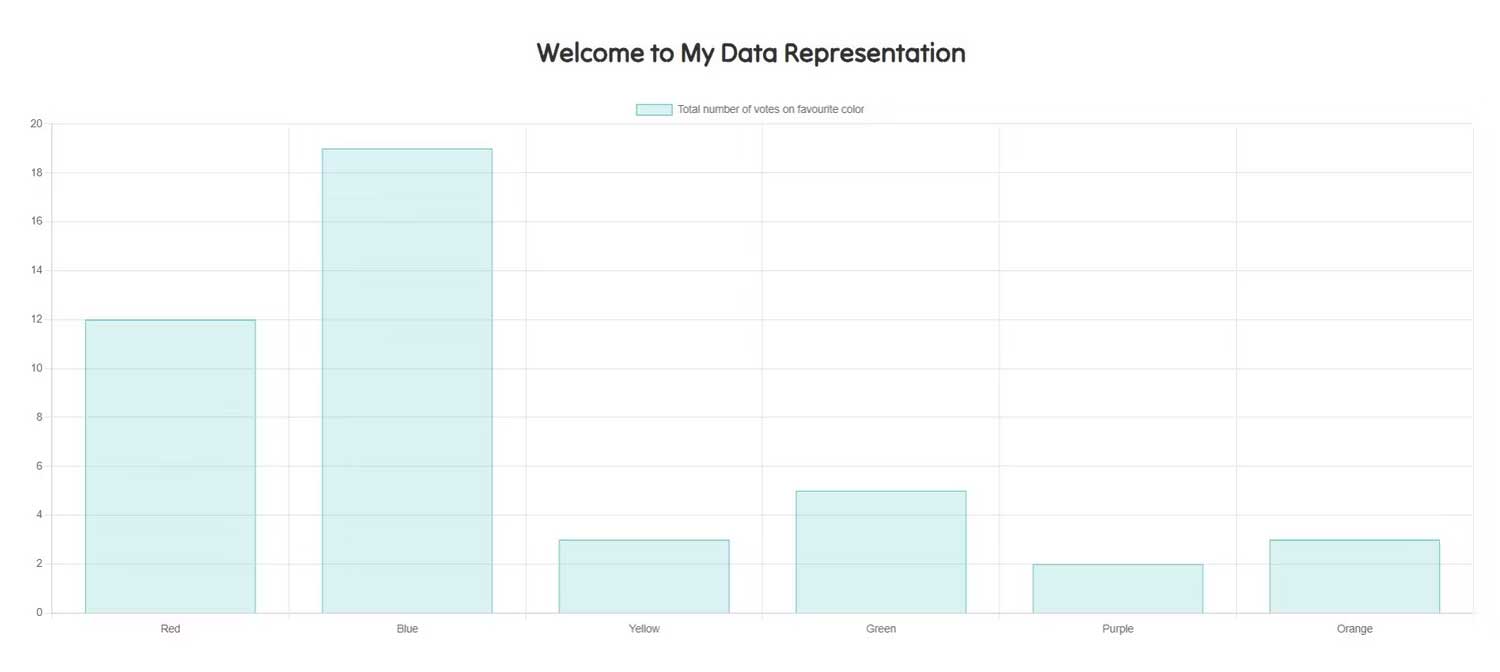
Những ứng dụng thực tế và mẹo tăng hiệu quả
Để đảm bảo hiệu suất tối ưu khi render biểu đồ:
- Hạn chế các điểm dữ liệu được dùng trong Chart.js cho kết xuất nhanh hơn và trải nghiệm người dùng tốt hơn.
- Nếu update biểu đồ thường xuyên, dùng phương thức destroy() để loại bỏ biểu đồ cũ trước khi hiện đồ thị mới.
Mẹo tránh những cạm bẫy thường gặp
- Đảm bảo dữ liệu luôn được định dạng theo cách ngăn chặn sự cố bất ngờ.
- Cải thiện hiệu suất, tốt nhất là hạn chế hiệu ứng động dù chúng giúp nâng cao trải nghiệm người dùng nhưng lại gây ra quá nhiều vấn đề.
Chart.js là một công cụ hữu ích khi bạn muốn hiện dữ liệu tương tác theo cách hấp dẫn. Bạn dễ dàng tạo các minh họa dữ liệu đẹp mắt, cung cấp thông tin chuyên sâu và đưa ra quyết định sáng suốt.
Chart.js cung cấp một giải pháp mạnh mẽ để minh họa dữ liệu cho cả người mới và đã có kinh nghiệm.
 Công nghệ
Công nghệ  AI
AI  Windows
Windows  iPhone
iPhone  Android
Android  Học IT
Học IT  Download
Download  Tiện ích
Tiện ích  Khoa học
Khoa học  Game
Game  Làng CN
Làng CN  Ứng dụng
Ứng dụng 



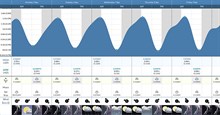
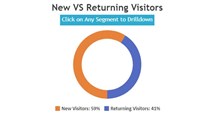



 Lập trình
Lập trình 









 Linux
Linux  Đồng hồ thông minh
Đồng hồ thông minh  macOS
macOS  Chụp ảnh - Quay phim
Chụp ảnh - Quay phim  Thủ thuật SEO
Thủ thuật SEO  Phần cứng
Phần cứng  Kiến thức cơ bản
Kiến thức cơ bản  Dịch vụ công trực tuyến
Dịch vụ công trực tuyến  Dịch vụ nhà mạng
Dịch vụ nhà mạng  Quiz công nghệ
Quiz công nghệ  Microsoft Word 2016
Microsoft Word 2016  Microsoft Word 2013
Microsoft Word 2013  Microsoft Word 2007
Microsoft Word 2007  Microsoft Excel 2019
Microsoft Excel 2019  Microsoft Excel 2016
Microsoft Excel 2016  Microsoft PowerPoint 2019
Microsoft PowerPoint 2019  Google Sheets
Google Sheets  Học Photoshop
Học Photoshop  Lập trình Scratch
Lập trình Scratch  Bootstrap
Bootstrap  Năng suất
Năng suất  Game - Trò chơi
Game - Trò chơi  Hệ thống
Hệ thống  Thiết kế & Đồ họa
Thiết kế & Đồ họa  Internet
Internet  Bảo mật, Antivirus
Bảo mật, Antivirus  Doanh nghiệp
Doanh nghiệp  Ảnh & Video
Ảnh & Video  Giải trí & Âm nhạc
Giải trí & Âm nhạc  Mạng xã hội
Mạng xã hội  Lập trình
Lập trình  Giáo dục - Học tập
Giáo dục - Học tập  Lối sống
Lối sống  Tài chính & Mua sắm
Tài chính & Mua sắm  AI Trí tuệ nhân tạo
AI Trí tuệ nhân tạo  ChatGPT
ChatGPT  Gemini
Gemini  Điện máy
Điện máy  Tivi
Tivi  Tủ lạnh
Tủ lạnh  Điều hòa
Điều hòa  Máy giặt
Máy giặt  Cuộc sống
Cuộc sống  TOP
TOP  Kỹ năng
Kỹ năng  Món ngon mỗi ngày
Món ngon mỗi ngày  Nuôi dạy con
Nuôi dạy con  Mẹo vặt
Mẹo vặt  Phim ảnh, Truyện
Phim ảnh, Truyện  Làm đẹp
Làm đẹp  DIY - Handmade
DIY - Handmade  Du lịch
Du lịch  Quà tặng
Quà tặng  Giải trí
Giải trí  Là gì?
Là gì?  Nhà đẹp
Nhà đẹp  Giáng sinh - Noel
Giáng sinh - Noel  Hướng dẫn
Hướng dẫn  Ô tô, Xe máy
Ô tô, Xe máy  Tấn công mạng
Tấn công mạng  Chuyện công nghệ
Chuyện công nghệ  Công nghệ mới
Công nghệ mới  Trí tuệ Thiên tài
Trí tuệ Thiên tài